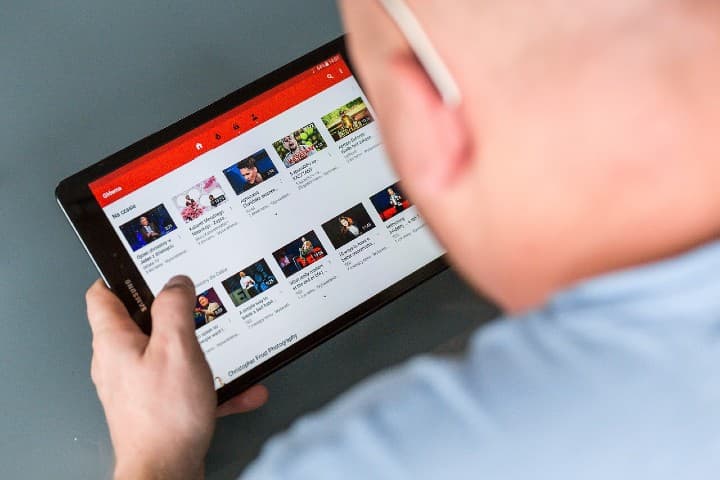
タブレットでテレビを見るには?タブレットの映像をテレビに映すには?
スマホやタブレットで何でもできるようになってきましたが、タブレットでテレビを見るにはどうしたら良いのか、まとめましたので参考にしてください。
タブレットでテレビを見る方法
今日もエイト・オーズ・ファームでタブレットでテレビを見ながらステーキやサラダ&スープを堪能。 pic.twitter.com/y3MA2hEcQy
— 見上純一.2 (サブ垢) (@mjtokup1990ayas) 2019年5月14日
タブレットでテレビを見るには、テレビの電波を受信して見る方法とアプリを使って見る方法があります。
外部機器でテレビの電波を受信する場合
タブレットと言えども小型テレビと同じように考えると、何らかの受信機器が必要になってきます。家庭用テレビの一般的な受信方法は、単独チューナー、テレビ一体型チューナーの2つが主流です。
タブレットも同様に、小型チューナーを購入して直接取り付けるか、テレビ用のチューナーからWi-Fi経由で受信するかという2種類の方法があります。
最も簡単なのは、タブレット用チューナーを購入して取り付ける方法です。ただし、電波を拾う方法なので、電波状況が悪いと思うように見ることができないというケースもあります。
こちらはLightningコネクタになるため、iPadなどの端末で使用することができます。挿入するだけですぐにテレビを視聴することができますが、フルセグの視聴が難しいエリアでは、自動的にワンセグに切り替わるので便利です。
Wi-Fi対応テレビチューナーの場合、自宅で使用しているスマホやタブレット、パソコンなど複数の端末でテレビを視聴することが可能です。この場合も、Wi-Fiの電波環境によって左右されますが、リモート機能で外出先からも動画を楽しむことができます。
Windows、Mac、Android、iPhone/iPad、Kindle FireなどWi-Fiにつなぐことができる端末であれば、複数でも接続でき、ハードデイスクをつないで録画も可能なため、レコーダーの役割も兼ねています。
無料アプリで限られた番組を視聴する場合
番組表通りではありませんし、放送が終了した後にタイムシフトとして視聴可能なため、リアルタイムでの視聴はできませんが、各テレビ局の無料アプリもおすすめです。
NHKでは、見逃してしまったドラマなどを有料で見ることができるアプリを提供しています。
日本テレビ、TBS、テレビ朝日、フジテレビ、テレビ東京など民放各社の見逃しは、TVerやGYAOが便利です。
テレビにタブレットの映像を映す方法
タブレットとTVつなぐケーブル買ってもらって
— もも// (@mocart_er) 2015年3月9日
つべで武道館見てる。
ライブ以来、実は初めて見ます。
なんか心の映像を大事にしたくて。
でも改めて見て、やっぱりここのシーンが好きだなあ。 pic.twitter.com/CstK9yHh5K
次に、タブレットで見ている映像をテレビの大画面で見たいという時の方法をご紹介します。タブレットで動画と言えば、YouTubeが有名ですので、例としてYouTubeをテレビ画面で見る方法についていくつか書いていきます。
フルHDの動画をすばやくストリーミングでき、HDR、Dolby Atmosにも対応しています。ワイヤレスインターネットがあれば手軽にYouTubeを見ることができます。タブレットと接続し、アカウントから見たいYouTubeの動画を送ることもできるので便利です。
こちらはより多くの媒体との互換性があります。つなぐだけでタブレットで見ていた動画などをテレビでも視聴でき、しかも本体価格が2千円台なので、おすすめです。ブランドに聞き覚えの無いものが多いですが、各機種により互換性が異なるので、要確認です。
タブレットでテレビ電話をする方法
テレビ電話とは、お互いの顔を見ながら電話できる機能という意味で使われますが、現在はビデオ通話という言葉が使われることがほとんどです。そこで、ここではテレビ電話=ビデオ通話として話を進めていきます。
タブレットに通話機能がついていればもちろんですが、ついていなくてもWi-Fiなどインターネットに接続されていればテレビ電話は可能です。その場合、テレビ電話機能が付いたアプリをインストールすることで、可能になりますが、通話する相手も同じアプリを使う必要があります。
LINEは1つの端末につき1つの電話番号を登録して使用する形をとっているため、すでに別のスマホで使用していれば、タブレットでは使用できないことになりますが、スマホの既存アカウントを使ってタブレットでも通話は可能です。Facebookを使用した方法もあります。
他にも、Skypeやハングアウトなどのインターネットをメインに想定した通話アプリを利用することができます。SkypeはMicrosoftアカウント、ハングアウトはGoogleアカウントがあれば利用できるので、電話番号が無くても問題ありません。
タブレットでテレビ電話:LINE
既存アカウントを使う場合は、LINEアプリをインストールし、ログインする際に既存アカウントのQRコードを読み込む方法が最も簡単です。タブレット側でQRコードを表示させ、スマホ側の友達追加でQRコードを読み込むと、自動的にタブレット側でログインできます。
新規アカウントを作成する場合は、番号が無いケースが多いと思いますので、Facebook認証を利用すると便利です。LINEアカウント作成時にFacebookアカウントがあれば、そちらのログイン情報を利用することができますし、アカウントが無くても同時に作成できます。
LINEが使えるようになったら、通話したい相手のトークを開き、右上の受話器のマークをタップすると発信できます。カメラのマークをタップすれば、ビデオ通話(テレビ通話)が可能になります。相手にもビデオ通話を使用してもらうと、双方向で顔を見ることができます。
タブレットでテレビ電話:Skype
Skypeは、アプリをダウンロードした後、Microsoftアカウントでログインする必要があります。無い場合もその場で作成できます。
相手もSkypeアカウントを使っている必要があり、連絡先に名前があれば選択しますが、名前が無ければ検索ボックスから名前を検索します。
名前を選択したら、ビデオボタンをタップするとテレビ電話のように使用できます。
タブレットでテレビ電話:ハングアウト
ハングアウトは、Googleアカウントが必要ですが、Androidタブレットならすでにアカウントが作成されていることがほとんどなので、簡単です。もちろん相手もハングアウトをインストールしてあることが条件です。
ハングアウトアプリを開いたら、右下の+アイコンをタップし、新しいビデオハングアウトを選択します。相手のユーザー名を選び、ビデオアイコンをタップするとビデオ通話ができます。
車内のタブレットでテレビを視聴する方法
車にテレビがついている場合もありますが、ついていない場合にタブレットでテレビを見ることができないかと考える人も多いようです。
テレビの地上波に関しては、可能と言えば可能ですが、まともに見ることが難しいと言えます。というのも、最初の項で書いたように、外付けのチューナーをつける方法だと、電波状況に左右されるため、移動中の車内では厳しい状況になります。
地上波ではなく、YouTubeなどデジタルコンテンツであれば、あらかじめWi-Fiがつながる場所でタブレット内にダウンロードしておくなどの方法で、車内で楽しむことはできます。移動時間に合わせて映画などをダウンロードしておくと良いでしょう。
また、チューナー同様にデータ通信の制限や電波状況によりますが、タブレットでデータ通信の契約をしている場合は、外出先でもそのまま視聴することは可能です。ただ、やはりこの場合もデータ通信料が発生しますし、アンテナの立ち方によって途切れたりするので、おすすめはできません。
まとめ
タブレットでテレビを見ること、テレビ電話をすることについてをまとめましたが、つくづく時代は進歩しているなと感じました。筆者の子どものころは、ひみつの道具などが遠い先に実現されると感じていましたが、着々と近いものが出てきているのには驚かされます。近い将来、さらに便利な方法でテレビを見られる日が来るのではないでしょうか。うまく最新技術を取り入れ、生活を豊かにしていきたいものです。
※価格は、いずれもAmazonの2019年12月現在のものです。
関連記事はこちら
タブレットの記事はこちら
-
LINEの友達登録をお願いします!
LINE限定で、毎週の人気記事を配信します!

XでMoovooをフォロー!
Follow @moovoo_
























